Aktualisiert July 2025 : Beenden Sie diese Fehlermeldungen und beschleunigen Sie Ihr Computersystem mit unserem Optimierungstool. Laden Sie es über diesen Link hier herunter.
- Laden Sie das Reparaturprogramm hier herunter und installieren Sie es.
- Lassen Sie es Ihren Computer scannen.
- Das Tool wird dann Ihren Computer reparieren.
Sicherheit ist das wichtigste Anliegen unserer Computersysteme für fast alle von uns, da wir nicht zulassen wollen, dass andere illegal auf unsere Daten zugreifen. Um die Sicherheit Ihres Computers zu verbessern, hat Microsoft die Bildpasswortfunktion zugewiesen. Wir haben bereits gesehen, wie man ein Bildpasswort oder eine PIN in Windows 8 einrichtet.
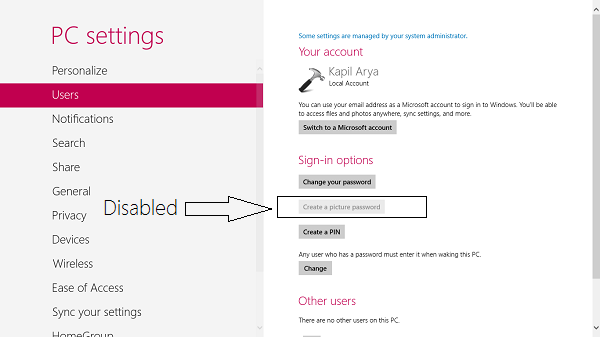
In diesem Artikel erfahren Sie, wie Sie die Bildpasswort-Anmeldefunktion aktivieren oder deaktivieren können. Tatsächlich ist die Bildpasswort-Anmeldung standardmäßig aktiviert, so dass Ihnen dieser Artikel helfen wird, dies zu tun, falls Sie sie deaktivieren möchten.
Bild-Passwort-Anmeldung mit dem Registrierungs-Editor deaktivieren
Wir empfehlen die Verwendung dieses Tools bei verschiedenen PC-Problemen.
Dieses Tool behebt häufige Computerfehler, schützt Sie vor Dateiverlust, Malware, Hardwareausfällen und optimiert Ihren PC für maximale Leistung. Beheben Sie PC-Probleme schnell und verhindern Sie, dass andere mit dieser Software arbeiten:
- Download dieses PC-Reparatur-Tool .
- Klicken Sie auf Scan starten, um Windows-Probleme zu finden, die PC-Probleme verursachen könnten.
- Klicken Sie auf Alle reparieren, um alle Probleme zu beheben.
1. Drücken Sie gleichzeitig die Windows-Taste + R und setzen Sie regedit in das Run-Dialogfeld.
2 Navigieren Sie zu folgendem Ort:
HKEY_LOCAL_MACHINESOFTWAREPoliciesMicrosoftWindowsSystem

3 Klicken Sie nun mit der rechten Maustaste in den rechten Bereich des Windowss. Erstellen Sie einen DWORD-Wert und nennen Sie ihn BlockDomainPicturePassword.
4. Klicken Sie mit der rechten Maustaste auf den oben erstellten DWORD-Wert, wählen Sie Ändern. Du wirst dieses Windows bekommen:
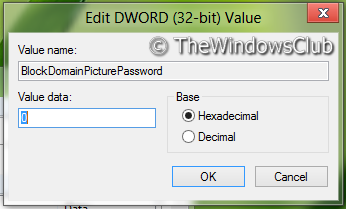
5 Jetzt können Sie folgende Werte für den Abschnitt Wertdaten verwenden:
Picture Password Sign-In aktivieren = ‘0’ (Standardeinstellung)
6. Das ist es. Starten Sie neu, um die Ergebnisse zu sehen.
Bild-Passwort-Anmeldung mit dem Gruppenrichtlinien-Editor deaktivieren
HINWEIS: Diese Option zur Verwendung von Gruppenrichtlinien ist nur in den Windows 8 Pro und Windows 8 Enterprise editions verfügbar.
1. Drücken Sie Windows-Taste + R-Kombination und setzen Sie gpedit.msc in das Ausführen-Dialogfeld.
2. Im linken Bereich navigieren Sie zu:
Computerkonfiguration -> Administrative Vorlagen -> System -> Anmeldung.

3 Schauen Sie nun in den rechten Bereich, Sie erhalten die Richtlinie mit dem Namen Turn off picture password signn-in wie oben gezeigt.
4 Doppelklicken Sie auf diese Richtlinie, um das unten gezeigte Windows zu öffnen.
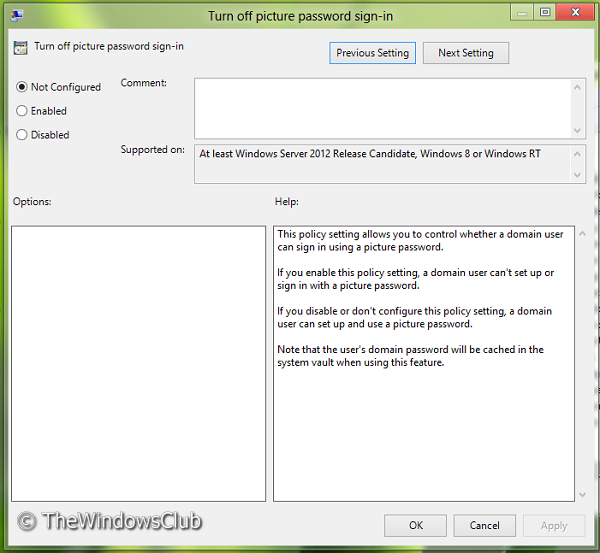
5 Nun können Sie folgende Einstellungen vornehmen:
Picture Password Sign-In aktivieren = Deaktiviert/nicht konfiguriert (Standardeinstellung)
Bildpasswort-Anmeldung deaktivieren = Aktivieren
Nach den Änderungen klicken Sie auf Übernehmen gefolgt von OK.
Das war’s. Starten Sie neu, um die Ergebnisse zu sehen.
EMPFOHLEN: Klicken Sie hier, um Windows-Fehler zu beheben und die Systemleistung zu optimieren
